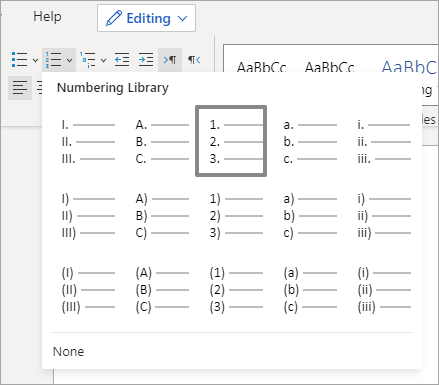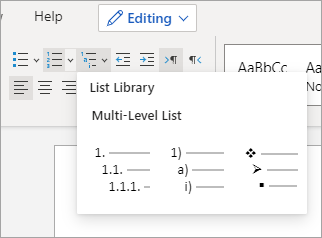-
הקלד * (כוכבית) כדי להתחיל רשימה עם תבליטים או 1. כדי להתחיל רשימה ממוספרת ולאחר מכן הקש על מקש הרווח או על מקש Tab.
-
הקלד טקסט כלשהו.
-
הקש Enter כדי להוסיף את פריט הרשימה הבא.
Word באינטרנט מוסיף באופן אוטומטי את התבליט או המספר הבא.
-
אם הרשימה שלך דומה לחלוקה לרמות, עם נושאי משנה, בצע את הפעולות הבאות: הקלד את הפריט הראשי, הקש Enter ולאחר מכן הקש על מקש Tab לפני הקלדת נושא המשנה. נושא המשנה יופיע בכניסה מתחת לפריט הראשי, מעוצב עם מספר כפוף או סמל תבליט. לאחר שתסיים להקליד תתי-נושאים הקש Shift + Tab כדי לחזור להקלדת פריטים ראשיים ברשימה.
-
כדי לסיים את הרשימה, הקש Enter פעמיים, או הקש Backspace כדי למחוק את התבליט או המספר האחרון ברשימה.
עצה: באפשרותך להשתמש בסגנון תבליט או מספור אחר על-ידי לחיצה על החץ לצד לחצן תבליטים או מספור (הכרטיסיה בית ) ולחיצה על סגנון חדש.